office中OneNote无法启动,停止响应的解决
[10-10 20:46:00] 来源:http://www.88dzw.com 办公软件学习 阅读:8698次
文章摘要:Notes可以支持文本、语音、图片、录像等多种形式的记录,还可以把各种记录整合在一起,有很多用户遇到了这样的问题:OneNote 刚一启动,就显示停止工作,一插入视频、音频等文件就停止响应呢,下面小编来具体讲讲OneNote无法启动,停止响应的原因与解决。缓存文件崩溃引起OneNote无法启动由于缓存文件崩溃导致OneNote无法启动,停止响应,我们可以通过删除缓存来解决问题。具体操作步骤如下:1、首先关闭所有打开的 OneNote 窗口,然后打开“开始-〉运行”。 2、在运行命令框中,键入onenote /safeboot, 然后按一下“确定”
office中OneNote无法启动,停止响应的解决,标签:办公软件教程,http://www.88dzw.comNotes可以支持文本、语音、图片、录像等多种形式的记录,还可以把各种记录整合在一起,有很多用户遇到了这样的问题:OneNote 刚一启动,就显示停止工作,一插入视频、音频等文件就停止响应呢,下面小编来具体讲讲OneNote无法启动,停止响应的原因与解决。
缓存文件崩溃引起OneNote无法启动
由于缓存文件崩溃导致OneNote无法启动,停止响应,我们可以通过删除缓存来解决问题。具体操作步骤如下:
1、首先关闭所有打开的 OneNote 窗口,然后打开“开始-〉运行”。

2、在运行命令框中,键入onenote /safeboot, 然后按一下“确定”按钮。
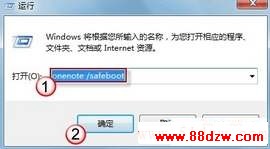
3、在 OneNote 严重错误恢复窗口中,单击“清除缓存”按钮。正如此处说明所述,清除缓存后,此前所有未保存/同步的文件都将会丢失。
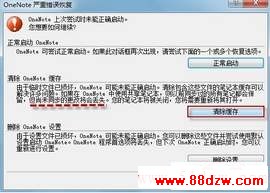
4、重新启动OneNote。
缓存空间不够引起OneNote无法启动
如果硬盘空间不是很充裕,容易造成OneNote无法启动的问题。通常缓存文件默认保存在系统盘中,但我们可以根据需要将它保存到空间更为宽裕的位置。具体操作如下:
1、先按照上面介绍的步骤清除缓存文件。
2、打开 OneNote,切换到“文件”选项卡,单击“选项”。
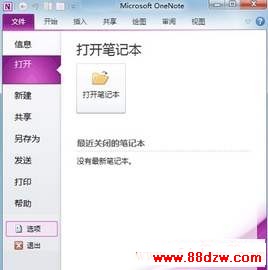
3、在“选项”窗口左侧,单击“保存和备份”。右侧细节窗口将会列出相关选项的详细信息。在窗口右下方会列出缓存文件保存的路径,请单击“修改”按钮更改。

4、点击“确定”,更改会在下次启动时生效。

5、重新启动oneNote。
缓存文件崩溃与缓存空间不够都会导致OneNote无法启动,停止响应发生,通过上面的操作方法,OneNote无法启动,停止响应应该就可以解决。
Tag:办公软件学习,办公软件教程,电脑技术 - 办公软件学习
《office中OneNote无法启动,停止响应的解决》相关文章
- › Office 2003与Office 2007无法并存 不能装到一台笔记本上
- › 安装Office 2007时 提示“当前正在进行另一个安装。请在该安装完成...
- › 安装Office 2007时 出现“Microsoft Office Professional Pl
- › 安装Office 2003时安装进度条长时间停滞不前 系统停止响应
- › 安装Office 2003时提示"错误1311,没有找到源文件"
- › Office2003与Office2007无法共存的故障排除
- 在百度中搜索相关文章:office中OneNote无法启动,停止响应的解决
- 在谷歌中搜索相关文章:office中OneNote无法启动,停止响应的解决
- 在soso中搜索相关文章:office中OneNote无法启动,停止响应的解决
- 在搜狗中搜索相关文章:office中OneNote无法启动,停止响应的解决
最新更新




 当前位置:
当前位置: